win7截图快捷键设置在哪里修改
- 时间:2022年10月24日 10:47:23 来源:魔法猪系统重装大师官网 人气:14627
在日常生活中,截图工具为我们带来极大的方便,Win7系统本机自带的截图工具就十分好用。但是每一次需要用到的情况下都要在电脑里查找截图工具就十分麻烦。那么你知道截图工具也可以设置快捷键吗?下面小编带你来了解一下win7截图快捷键设置在哪里修改。
工具/原料:
系统版本:windows10系统
品牌型号:联想电脑
具体方法:
1.点击桌面左下角,选择“所有程序”;
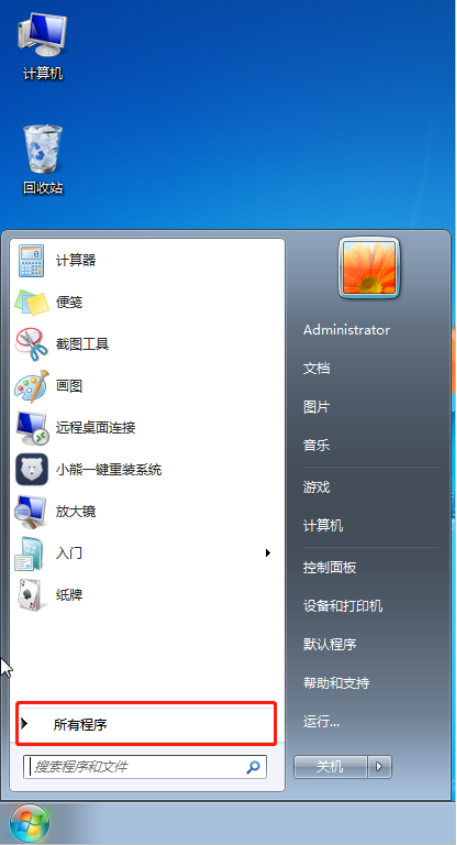
2.在出现的界面中选择“附件”文件夹,展开文件夹后右键选中“截图工具”,点击“发送到”-“桌面快捷方式”;
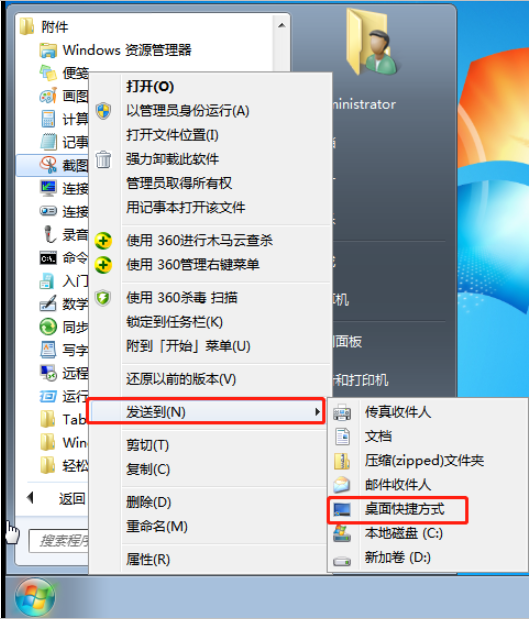
3.此时可以看到win7系统桌面出现了截图工具的快捷方式。事情到这里还没有结束。鼠标右键点击截图工具的图标,选择“属性”;
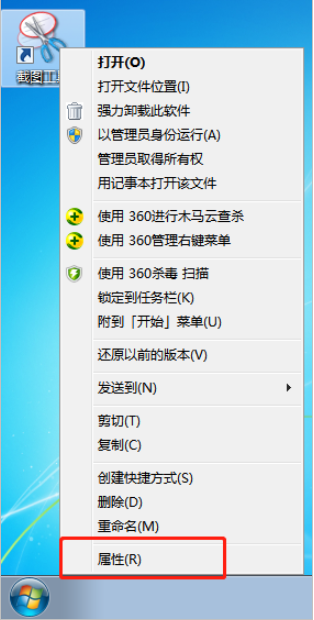
4.在打开的属性窗口中,点击第二栏“快捷方式”中的“快捷键”位置,会出现“Ctrl+Alt+”的消息。此时根据自己喜好选择键盘上的按键,这里以 “Ctrl+Alt+C”为例,点击“应用”。
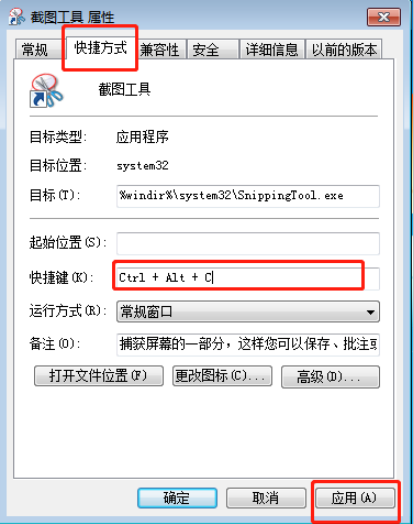
5.重回win7系统桌面。当你按住刚刚设置完毕的快捷键之后,桌面会成功出现截图工具。
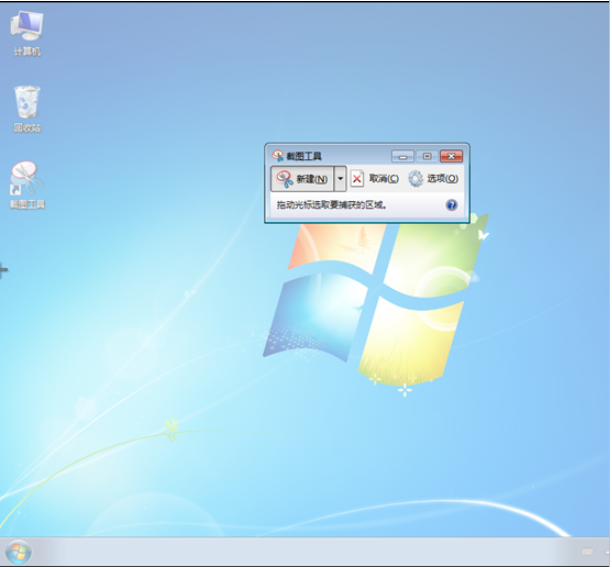
总结:
运用以上方法就可以随心所欲地召唤出你的快捷键啦,是不是超级方便呢。
win7截图快捷键,win7截图快捷键设置在哪里修改,win7截图快捷键设置
上一篇:怎么安装win7系统步骤
下一篇:win7升级win10需要多长时间









